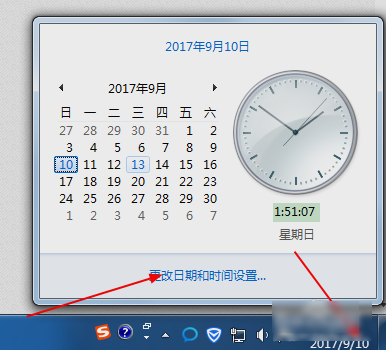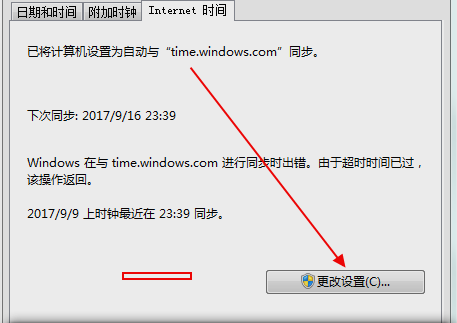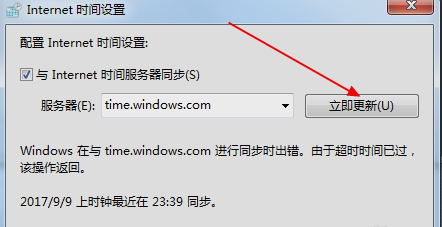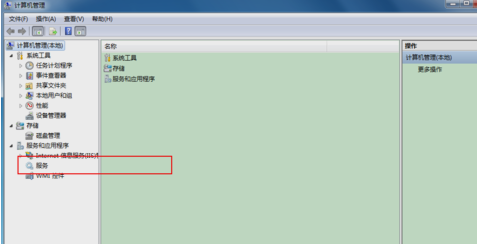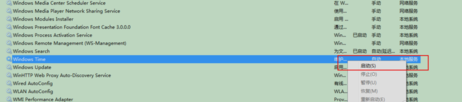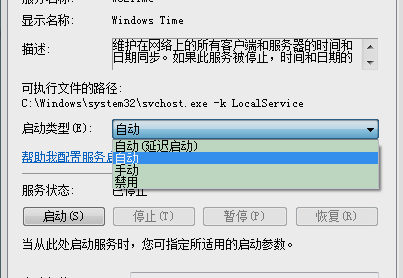有的时候我们会发现电脑的时间和网络的时间是不同的,那这是要怎么让它们同步起来呢?小编接下来就告诉你们怎么让电脑时间和网络时间同步起来,小伙伴们快和小编一起去接着往下看看吧。
对于怎么让电脑时间和网络时间同步这个问题,小编觉得是我们要学会的,因为我们或许会经常遇到这样的问题,所以还是预防一下为好。下面小编就来和你们说说怎么让电脑时间和网络时间同步。
首先,点击桌面上右下的时间,弹出框点击更改时间和日期。
电脑时间和网络时间同步电脑图解-1
接着,在弹出框中选择“Internet时间”。
网络时间电脑图解-2
下一步,选择“Internet时间”选项,点击“更改设置”,点击立即更新。
时间同步电脑图解-3
电脑时间和网络时间同步电脑图解-4
然后会提示超时出错,这个时候去看一下服务里面的window Time 服务时候开启,我的电脑手表邮件选择管理。
时间同步电脑图解-5
接着,找到“window Time”发现是关闭开启,调成自动启动的服务这样就不用每次去修改时间了。
电脑时间电脑图解-6
电脑时间和网络时间同步电脑图解-7
最后就会发现时间和日期都同步了~~~
时间同步电脑图解-8